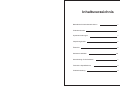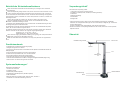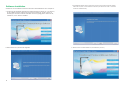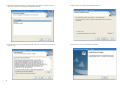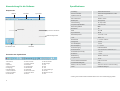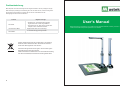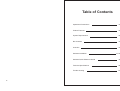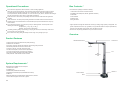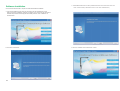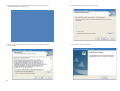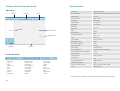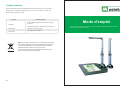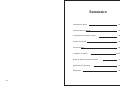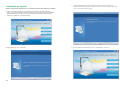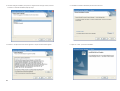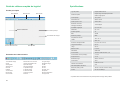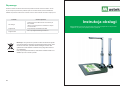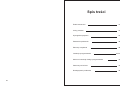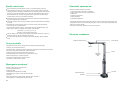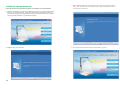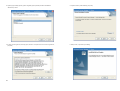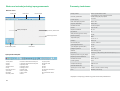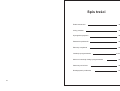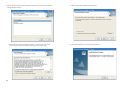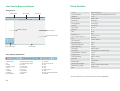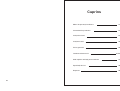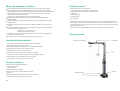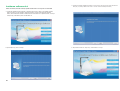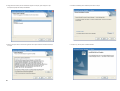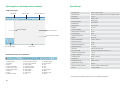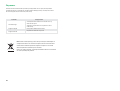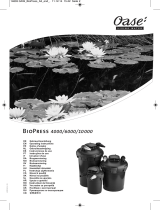Pagina se încarcă...
Pagina se încarcă...
Pagina se încarcă...
Pagina se încarcă...
Pagina se încarcă...
Pagina se încarcă...
Pagina se încarcă...
Pagina se încarcă...
Pagina se încarcă...
Pagina se încarcă...
Pagina se încarcă...
Pagina se încarcă...
Pagina se încarcă...
Pagina se încarcă...
Pagina se încarcă...
Pagina se încarcă...
Pagina se încarcă...
Pagina se încarcă...
Pagina se încarcă...
Pagina se încarcă...
Pagina se încarcă...
Pagina se încarcă...
Pagina se încarcă...
Pagina se încarcă...
Pagina se încarcă...
Pagina se încarcă...
Pagina se încarcă...
Pagina se încarcă...
Pagina se încarcă...
Pagina se încarcă...
Pagina se încarcă...

Cuprins
Măsuri de precauţie la utilizare
Caracteristicile produsului
Cerinţe de sistem
Conţinutul cutiei
Privire generală
Instalarea software-ului
Ghid rapid de referinţă pentru software
Specificaţii tehnice
Depanare
61
61
61
62
62
63-66
67
68
69
59 60

Măsuri de precauţie la utilizare
Caracteristicile produsului
Cerinţe de sistem *
- Scaner de dimensiune compactă cu tehnologie cu senzor CMOS (5MP)
- Dimensiune disponibilă pentru scanare: DIN A3
- Scanare foto, documente, cărţi şi obiecte 3D cu o claritate şi detalii uimitoare.
- Detectează automat documentele şi le salvează ca fişiere
- Creează fişiere PDF, JPG şi doc foarte rapid şi uşor.
- Adâncime reală a culorii pe 48 biţi pentru reproducere color realistă
- Conceput cu un consum redus de energie pentru eficienţ energetic excelentăăă
- Simplitate plug and play cu interfaţă USB 2.0 de mare viteză„”
- Prezentator vizual soluţia ideală pentru birou şi şcoală–
Computer personal compatibil Windows/Intel
1. CPU Pentium sau peste
2. Unitate CD-ROM
3. 64 MB RAM (128 MB recomandat)
4. Spaţiu liber pe hard disc 250 MB (300 MB recomandat)
5. Port USB
6. Microsoft Windows XP, Windows2003, WindowsVISTA , Windows 7
7. Placă video care suportă culoare pe 16 biţi sau peste
Pachetul CamScanner conţine următoarele:
1. Scaner de documente CamScanner şi prezentator vizual
2. CD-ROM de instalare (driver, manual, software aplicativ)
3. Cablu USB
4. Manual de utilizare
5. Card de garanţie
6. Folie antireflex
* Este posibil să fie necesare cerinţe mai ridicate în cazul în care scanaţi sau editaţi o cantitate mare
de date imagine. Cerinţele de sistem prezentate aici sunt numai cu titlu orientativ, deoarece, în general,
cu cât computerul este mai bun (placa de bază, procesorul, hard discul, memoria RAM, placa video), cu
atât rezultatele sunt mai bune.
* Păstraţi cutia şi materialele de ambalare pentru cazul în care veţi avea nevoie de ele în viitor.
Conţinutul cutiei *
Privire generală
Iluminare cu led Comutator
Cameră
Set
iluminare
cu led
Indicator alimentare
Bază
Port USB
Braţ
Braţ cameră
Nu l sa i echipamentul expus luminii solare directe sau în apropierea unor surse de c ldur .ăţ ăă
Când unitatea principală trebuie curăţată, ştergeţi-o mai întâi cu o lavetă umedă înmuiată în
soluţie de detergent neutru şi bine stoarsă; ştergeţi-o apoi cu o lavetă uscată şi curată. Nu utilizaţi la
aparat solvenţi volatili, cum ar fi dizolvant pentru vopsele, benzină, insecticid etc., deoarece
aceştia îl pot deforma, decolora şi deteriora.
De asemenea, nu scufundaţi unitatea în apă, deoarece se va deteriora.
Citiţi InstrucţiunileToate instrucţiunile de siguranţă şi de operare trebuie citite înainte de
utilizarea aparatului.
Păstraţi Instrucţiunile Instrucţiunile de siguranţă şi de operare trebuie păstrate pentru a putea fi
consultate ulterior.
Accesorii Nu folosiţi accesorii care nu sunt recomandate de producător, deoarece pot provoca
accidente.
Nu instalaţi acest produs într-un loc în care există umiditate, praf, vânt sau vibraţii. Utilizaţi acest
produs în următoarele condiţii de mediu:
Temperatură: 0_C~40_C (32_F~104_F)
Umiditate: 30%~85% (fără condens)
La manipularea (inclusiv configurarea şi depozitarea) sau transportul camerei, aveţi grijă să nu
produceţi un şoc la capul camerei.
Nu priviţi direct spre bec (led) de aproape. Acest lucru vă poate afecta ochii.
61 62

A. Introduceţi CD-ROM-ul livrat împreună cu produsul CamScanner în drive-ul de ApăsaţiCD-ROM.
Dacă funcţia Autorun (Pornire automată) este activată laSetup.exe pentru a începe instalarea.
sistem, atunci fereastra de instalare a software-ului de la CamScanner va apărea automat, ca mai jos.
Faceţi clic pe „Install ”Driver pentru a instala driver-ul.
B. Apoi faceţi clic pe next ca mai jos:„”
Înainte de instalare, mai întâi conectaţi aparatul CamScanner la un computer cu cablul USB.
Instalarea software-ului
C. Aplicaţia de asistenţă InstallShield a instalat cu succes driver-ul scanerului de documente CamScanner.
„”Faceţi clic pe Finish (la Windoes XP / Vista / 7 nu este necesar să instalaţi acest driver)
D. După instalarea driver-ului, faceţi clic pe „Install Software” ca mai jos
63 64

E. Alegeţi limba de instalare (aici am utilizat limba engleză ca exemplu). Apoi urmaţi pas cu pas
instrucţiunile aplicaţiei de asistenţă InstallShield.
F. Alegeţi I accept the te când apare fereastra Contractului de licenţă,„”rms of the license agreement
ca mai jos
G. Folderul de destinaţie pentru instalare poate fi ales ca mai jos
H. Faceţi clic pe Finish„ ” pentru a finaliza instalarea
65 66

Ghid rapid de referinţă pentru software
Cadrul principal
Bara de titlu Bara de meniu Bara de instrumente
Bara de navigare
Zona video dinamică
Zona de editare a imaginii
Bara de taste rapide
Bara de stare
Prezentarea barei de instrumente
1: scanare imagine
2: deschidere
3: salvare
4: comutare vizualizare
5: anulare ultima acţiune
6: repetare ultima acţiune
7: micşorare
8: mărire
9: vizualizare normală
Specificaţii
* Performanţele şi funcţiile acestui produs pot fi modificate fără preaviz.
10: pornire scanare automată
11: oprire scanare automată
12: prima imagine
13: imaginea anterioară
14: imaginea următoare
15: ultima imagine
16: rotire dreapta
17: rotire stânga
18: rotire…
19: decupare imagine
20: mutare imagine
21: PDF
22: DOC
23: JPG
24: setare scanare
25: tipărire
26: imprimare ecran
27: despre
Scaner cu senzor CMOS
Senzor de imagine digital cu pixeli activi 5 megapixeli CMOS
1/2,5 inci
2592H x 1944V
30FPS (VGA)
On-chip 12 biţi
0,53 V/Lux-sec
50- Lux∽
78°
40,5 dB
68 dB
-30 - +70 Cº
2G2P + IR
F 4,2 mm Nr. F 2,8
0,8 mm
0,8 mm
F = 2,7 mm
Cablu de alimentare USB
150 mW la viteză maximă a datelor, 3,3 V
< 15 mA
< 5 mA
2592H x 1944V A3
YUY2
USB 2.0 cu UVC
Automat
128 mm x 100 mm x 440 mm / 850 g
Gri închis metalizat
Tipul produsului
Parametri senzor
Format optic
Pixeli activi max.
Rata de eşantionare
Rezoluţie ADC
Responsivitate
Iluminare
Unghi de vizualizare
SNR (raport semnal-zgomot)
Domeniu dinamic
Temperatura de operare
Obiectiv
Număr F al obiectivului
Distan ă spate flan ăţş
Distan ă focală spate (BFL)ţ
Distan ă focală (EFL)ţ
Alimentare
Putere consumată
Consum de curent (la 30 fps)
Consum în suspensie
Rezoluţie imagine
Format ieşire
Interfaţ ţiiă comunica
AGC/AEC/balans de alb
Dimensiuni (LxlxH) / Greutate
Culoare
67 68

Depanare
Verificaţi mai întâi următoarea listă de probleme şi soluţii posibile. Dacă nu puteţi rezolva problema
(problemele) după ce aţi consultat lista, încetaţi imediat să utilizaţi produsul şi contactaţi comerciantul
sau cel mai apropiat service CamScanner pentru clienţi.
Notă: Acest simbol aplicat pe produs sau pe instrucţiuni arată faptul că
echipamentul electric sau electronic respectiv trebuie evacuat la finalul
duratei sale de utilizare separat de deşeurile menajere. În UE există
sisteme separate de colectare pentru reciclare.
Pentru mai multe informaţii, contactaţi autoritatea locală sau comerciantul
de unde aţi achiziţionat produsul.
Problemă
Soluţii posibile
Verificaţi dacă toate cablurile sunt conectate corect şi
dacă totul este pornit
Nu există imagini
Imagini înceţoşate
Este posibil ca lentilele să fie murdare.
Imagini întunecate
Dispozitivul de iluminare este pornit?
Asiguraţi-vă că proiectorul sau computerul nu este în
modul sleep„”,
69
-
 1
1
-
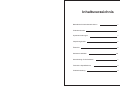 2
2
-
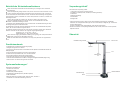 3
3
-
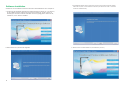 4
4
-
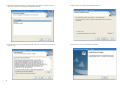 5
5
-
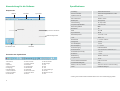 6
6
-
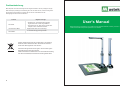 7
7
-
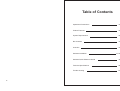 8
8
-
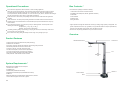 9
9
-
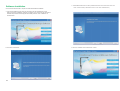 10
10
-
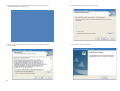 11
11
-
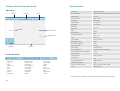 12
12
-
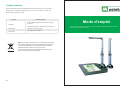 13
13
-
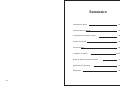 14
14
-
 15
15
-
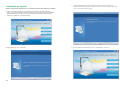 16
16
-
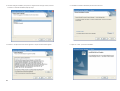 17
17
-
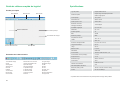 18
18
-
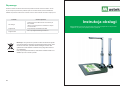 19
19
-
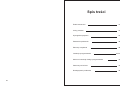 20
20
-
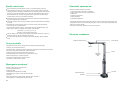 21
21
-
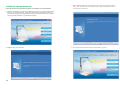 22
22
-
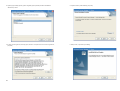 23
23
-
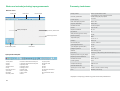 24
24
-
 25
25
-
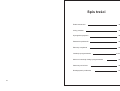 26
26
-
 27
27
-
 28
28
-
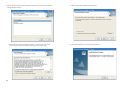 29
29
-
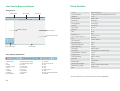 30
30
-
 31
31
-
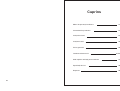 32
32
-
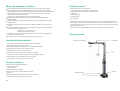 33
33
-
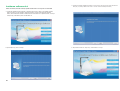 34
34
-
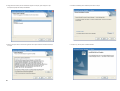 35
35
-
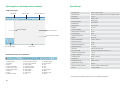 36
36
-
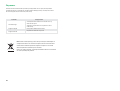 37
37
Mustek Cam Scanner MCS 500 A3 Pro Manualul proprietarului
- Tip
- Manualul proprietarului
- Acest manual este potrivit și pentru
în alte limbi
- Türkçe: Mustek Cam Scanner MCS 500 A3 Pro El kitabı
- français: Mustek Cam Scanner MCS 500 A3 Pro Le manuel du propriétaire
- English: Mustek Cam Scanner MCS 500 A3 Pro Owner's manual
- polski: Mustek Cam Scanner MCS 500 A3 Pro Instrukcja obsługi
- Deutsch: Mustek Cam Scanner MCS 500 A3 Pro Bedienungsanleitung
Lucrări înrudite
Alte documente
-
Pontec 87589 PondoTronic UVC 11 Device Manual de utilizare
-
Konig Electronic CMP-WEBCAM90 Manual de utilizare
-
Konig Electronic CMP-WEBCAM95WH Manual de utilizare
-
Silvercrest SND 3600 C2 Operating Instructions Manual
-
ELRO C903IP.2 Manual de utilizare
-
Canon CanoScan LiDE 70 Ghid de inițiere rapidă
-
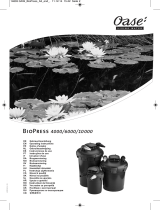 Toast 133.120 Fișa cu date
Toast 133.120 Fișa cu date
-
Canon CanoScan LiDE 400 Manual de utilizare
-
Pontec PondoClear Island 3000 Operating Instructions Manual
-
Canon CanoScan LiDE 300 Manual de utilizare